Otrzymaj bezpłatne skanowanie i sprawdź, czy twój komputer jest zainfekowany.
USUŃ TO TERAZAby korzystać z w pełni funkcjonalnego produktu, musisz kupić licencję na Combo Cleaner. Dostępny jest 7-dniowy bezpłatny okres próbny. Combo Cleaner jest własnością i jest zarządzane przez RCS LT, spółkę macierzystą PCRisk.
Poradnik usuwania wirusa Varenyky
Czym jest Varenyky?
Varenyky to nazwa trojana, który działa jako spam. Wiadomo, że to malware, jeśli jest zainstalowane, zapisuje ekran ofiary podczas odwiedzania strony internetowej zawierającej treści dla dorosłych (np. pornografię). To samo dotyczy niektórych stron ze słowami kluczowymi związanymi z seksem. Badania pokazują, że Varenyky skierowany jest głównie do osób mieszkających we Francji.
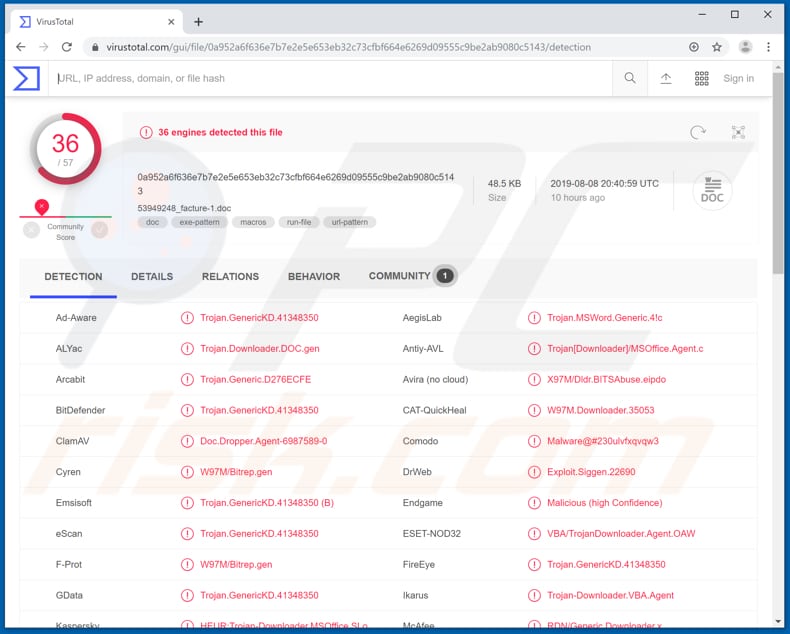
Wiadomo, że do nagrywania ekranu Varenyky używa pobranego pliku wykonywalnego FFmpeg. Jak wspomnieliśmy na początku, proces nagrywania rozpoczyna się, gdy ofiara otwiera okna przeglądarki z tytułami zawierającymi słowa takie jak „porn", „xxx", „sexe", „sexy", hardcore "itd. To złośliwe oprogramowanie wysyła zarejestrowane filmy na serwer dowodzenia i kontroli (C&C) za pośrednictwem pobranego klienta Tor. Jest bardzo prawdopodobne, że cyberprzestępcy, którzy rozpowszechniają Varenyky'ego, mogą wykorzystywać nagrane filmy do szantażowania ludzi. Innymi słowy, w celu wydobycia pieniędzy od ludzi za pomocą formularza lub szantażu zwanego „wyłudzenia seksualnego". Nie ma jednak żadnych informacji o osobach, które były już szantażowane, a jeśli są jakieś nagrane filmy, może to być tylko kwestia czasu. Innym problemem z Varenyky jest to, że używał komputera ofiary do wysyłania spamu (e-maile) innym osobom. Badania pokazują, że Varenyky wysyła wiadomości e-mail do osób, które są klientami francuskiego dostawcy usług internetowych Orange. Otrzymane wiadomości e-mail zwykle zawierają linki otwierające różne zwodnicze strony. Przykładowo, strony, które mają na celu nakłonienie ludzi do wypełnienia różnych formularzy lub strony zachęcające odwiedzających do odebrania nagrody (np. iPhone X). Można je jednak również wykorzystać do wysyłania kampanii wyłudzania seksualnego. Ponadto, cyberprzestępcy mogą używać Varenyky do pobierania różnych programów na komputer ofiary, na przykład narzędzi WebBrowserPassView lub Mail PassView, które można wykorzystać do kradzieży haseł do kont przeglądarki i kont e-mail. Kradzież takich kont może prowadzić do poważnych problemów prywatności. Cyberprzestępcy mogą uzyskać dostęp do osobistych, poufnych wiadomości e-mail zawierających cenne, ważne informacje. Jeśli istnieje podejrzenie, że twój komputer został zainfekowany Varenyky, ten trojan spambot powinien zostać natychmiast usunięty z systemu.
| Nazwa | Spambot Varenyky |
| Typ zagrożenia | Trojan, Spambot, nagrywarka ekranu |
| Oszustwo | Cyberprzestępcy wysyłają wiadomość, która rzekomo zawiera fakturę lub rachunek. |
| Załącznik | 53949248_facture-1.doc |
| Nazwy wykrycia (53949248_facture-1.doc) | Arcabit (Trojan.Generic.D276ECFE), BitDefender (Trojan.GenericKD.41348350), ESET-NOD32 (VBA/TrojanDownloader.Agent.OAW), Kaspersky (HEUR:Trojan-Downloader.MSOffice.SLoad.gen), Pełna lista (VirusTotal) |
| Ładunek | Varenyky może zostać użyty do zainstalowania narzędzi WebBrowserPassView lub Mail PassView, które mogą zostać użyte do kradzieży haseł. |
| Objawy | Trojany są zaprojektowane, ay podstępnie infiltrować komputer ofiary i pozozstawać cichymi, w wyniku czego na zainfekowanej maszynie nie ma jasno widocznych objawów. |
| Metody dystrybucji | Zainfekowane załączniki e-mail, złośliwe ogłoszenia online, inżynieria społeczna, narzędzia łamania oprogramowania. |
| Zniszczenie | Skradzione informacje bankowe, hasła, kradzież tożsamości, komputer ofiary dodany do botnetu. |
| Usuwanie |
Aby usunąć możliwe infekcje malware, przeskanuj komputer profesjonalnym oprogramowaniem antywirusowym. Nasi analitycy bezpieczeństwa zalecają korzystanie z Combo Cleaner. Pobierz Combo CleanerBezpłatny skaner sprawdza, czy twój komputer jest zainfekowany. Aby korzystać z w pełni funkcjonalnego produktu, musisz kupić licencję na Combo Cleaner. Dostępny jest 7-dniowy bezpłatny okres próbny. Combo Cleaner jest własnością i jest zarządzane przez RCS LT, spółkę macierzystą PCRisk. |
Zazwyczaj ludzie nieumyślnie pobierają i instalują takie programy, jak Varenyky, i w większości przypadków są oszukiwani. Niestety Varenyky nie jest jedynym trojanem na rynku. Inne przykłady to GozNym, HawkEye, TrickBot. Zazwyczaj cyberprzestępcy używają ich do wyłudzenia pieniędzy od ludzi lub generowania przychodów w jakikolwiek inny sposób. Na przykład poprzez kradzież różnych loginów, haseł, danych osobowych i innych poufnych informacji.
W jaki sposób Varenyky zinfiltrował mój komputer?
Wiadomo, że cyberprzestępcy dystrybuują Varenyky poprzez kampanie spamowe. Wysyłają e-maile z dołączonymi do nich złośliwymi plikami. Jednym z przykładów jest dokument Microsoft Word, który jest prezentowany jako rachunek (faktura) lub faktura. Po otwarciu prosi o pozwolenie na włączenie poleceń makr. Zazwyczaj dokumenty MS Office nie włączają ich bez zgody użytkownika. Jeśli jednak takie zezwolenie zostanie udzielone, złośliwy dokument pobiera i instaluje spambot Varenyky. Ponieważ jednak Varenyky atakuje osoby z Francji, sprawdza, czy językiem skonfigurowanym w systemie Windows jest francuski. Jeśli nie, załącznik nie instaluje malware.
Jak uniknąć instalacji malware?
Aby uniknąć instalacji Varenyky, nie należy otwierać plików dołączonych do nieistotnych wiadomości e-mail. W naszym przykładzie plik nosi nazwę „53949248_facture-1.doc", jednak załącznik używany do rozsyłania Varenyky może mieć różne nazwy. Tak czy inaczej, jeśli wiadomość e-mail jest wysyłana z nieznanego adresu, jej kontekst jest nieistotny i zawiera załącznik, należy ją zignorować. Ponadto zalecamy korzystanie z wersji pakietu Microsoft Office, które zostały utworzone w roku 2010 lub późniejszym. Wersje te mają tryb „Widoku chronionego", który zapobiega instalacjom złośliwego oprogramowania. Jeśli uważasz, że twój komputer jest już zainfekowany, zalecamy przeprowadzenie skanowania za pomocą Combo Cleaner Antivirus dla Windows, aby automatycznie wyeliminować infiltrujące malware.
Złośliwy załącznik dystrybuujący Varenyky:
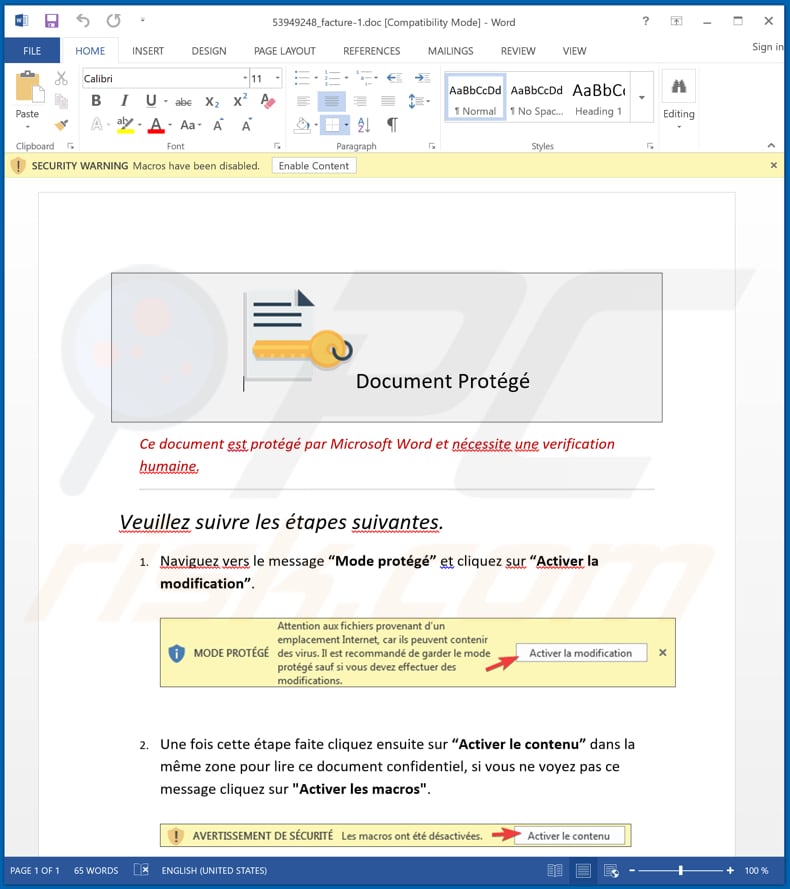
Tekst prezentowany w tym dokumencie:
Document ProtÈgÈ
Ce document est protÈgÈ par Microsoft Word et nÈcessite une verification humaine.
Veuillez suivre les Ètapes suivantes.
1. Naviguez vers le message ìMode protÈgÈî et cliquez sur ìActiver la modificationî.2. Une fois cette Ètape faite cliquez ensuite sur ìActiver le contenuî dans la mÍme zone pour lire ce document confidentiel, si vous ne voyez pas ce message cliquez sur "Activer les macros".
Zrzut ekranu serwera dowodzenia i kontroli wykorzystywanego przez cyberprzestępców do dystrybuowania Varenyky:
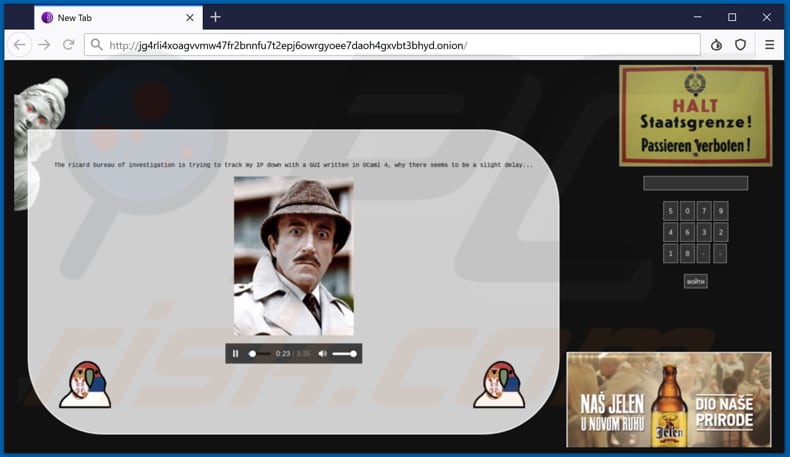
Natychmiastowe automatyczne usunięcie malware:
Ręczne usuwanie zagrożenia może być długim i skomplikowanym procesem, który wymaga zaawansowanych umiejętności obsługi komputera. Combo Cleaner to profesjonalne narzędzie do automatycznego usuwania malware, które jest zalecane do pozbycia się złośliwego oprogramowania. Pobierz je, klikając poniższy przycisk:
POBIERZ Combo CleanerPobierając jakiekolwiek oprogramowanie wyszczególnione na tej stronie zgadzasz się z naszą Polityką prywatności oraz Regulaminem. Aby korzystać z w pełni funkcjonalnego produktu, musisz kupić licencję na Combo Cleaner. Dostępny jest 7-dniowy bezpłatny okres próbny. Combo Cleaner jest własnością i jest zarządzane przez RCS LT, spółkę macierzystą PCRisk.
Szybkie menu:
- Czym jestVarenyky?
- KROK 1. Manualne usuwanie malware Varenyky.
- KROK 2. Spawdź, czy twój komputer jest czysty.
Jak manualnie usunąć malware?
Ręczne usuwanie malware jest skomplikowanym zadaniem. Zwykle lepiej jest pozwolić programom antywirusowym lub anty-malware zrobić to automatycznie. Aby usunąć to malware zalecamy użycie Combo Cleaner Antivirus dla Windows. Jeśli chcesz manualnie usunąć malware, pierwszym krokiem jest zidentyfikowanie jego nazwy. Oto przykład podejrzanego programu uruchomionego na komputerze użytkownika:

Jeśli zaznaczyłeś listę programów uruchomionych na komputerze, na przykład używając menedżera zadań i zidentyfikowałeś program, który wygląda podejrzanie, powinieneś wykonać te kroki:
 Pobierz program o nazwie Autoruns. Pokazuje on automatyczne uruchamianie aplikacji, rejestr i lokalizacje systemów plików:
Pobierz program o nazwie Autoruns. Pokazuje on automatyczne uruchamianie aplikacji, rejestr i lokalizacje systemów plików:

 Uruchom ponownie swój komputer w trybie awaryjnym:
Uruchom ponownie swój komputer w trybie awaryjnym:
Użytkownicy Windows XP i Windows 7: Uruchom swój komputer w Trybie awaryjnym z obsługą sieci: Kliknij przycisk Start, kliknij polecenie Zamknij, kliknij opcję Uruchom ponownie, kliknij przycisk OK. Podczas uruchamiania komputera naciśnij klawisz F8 na klawiaturze tak wiele razy, aż zobaczysz Menu opcji zaawansowanych systemu Windows, a następnie wybierz opcję Tryb awaryjny z obsługą sieci z listy.

Film pokazujący jak uruchomić system Windows 7 w "Trybie awaryjnym z obsługą sieci":
Użytkownicy Windows 8: Przejdź do ekranu startowego Windows 8, wpisz Advanced. W wynikach wyszukiwania wybierz opcję Ustawienia. Kliknij na zaawansowane opcje startowe. W otwartym oknie „Ogólne ustawienia komputera" wybierz Zaawansowane uruchamianie. Kliknij przycisk "Uruchom ponownie teraz". Komputer zostanie ponownie uruchomiony w "Menu zaawansowanych opcji uruchamiania." Kliknij przycisk "Rozwiązywanie problemów", a następnie kliknij przycisk "Opcje zaawansowane". Na ekranie zaawansowanych opcji kliknij "Ustawienia uruchamiania." Kliknij przycisk "Restart". Komputer uruchomi się ponownie do ekranu Ustawienia startowe. Naciśnij "5", aby uruchomić w Trybie awaryjnym z obsługą sieci.

Film pokazujący, jak uruchomić Windows 8 w "Trybie awaryjnym z obsługą sieci":
Użytkownicy Windows 10: Kliknij logo Windows i wybierz ikonę Zasilania. W otwartym menu kliknij "Uruchom ponownie" przytrzymując przycisk "Shift" na klawiaturze. W oknie "wybierz opcję" kliknij przycisk "Rozwiązywanie problemów", a następnie wybierz opcję "Opcje zaawansowane". W menu zaawansowanych opcji wybierz "Ustawienia uruchamiania" i kliknij przycisk "Uruchom ponownie". W poniższym oknie powinieneś kliknąć przycisk "F5" na klawiaturze. Spowoduje to ponowne uruchomienie systemu operacyjnego w trybie awaryjnym z obsługą sieci.

Film pokazujący jak uruchomić Windows 10 w "Trybie awaryjnym z obsługą sieci":
 Wyodrębnij pobrane archiwum i uruchom plik Autoruns.exe.
Wyodrębnij pobrane archiwum i uruchom plik Autoruns.exe.

 W aplikacji Autoruns kliknij „Opcje" u góry i odznacz opcje „Ukryj puste lokalizacje" i „Ukryj wpisy Windows". Po tej procedurze kliknij ikonę „Odśwież".
W aplikacji Autoruns kliknij „Opcje" u góry i odznacz opcje „Ukryj puste lokalizacje" i „Ukryj wpisy Windows". Po tej procedurze kliknij ikonę „Odśwież".

 Sprawdź listę dostarczoną przez aplikację Autoruns i znajdź plik malware, który chcesz wyeliminować.
Sprawdź listę dostarczoną przez aplikację Autoruns i znajdź plik malware, który chcesz wyeliminować.
Powinieneś zapisać pełną ścieżkę i nazwę. Zauważ, że niektóre malware ukrywa swoje nazwy procesów pod prawidłowymi nazwami procesów systemu Windows. Na tym etapie bardzo ważne jest, aby unikać usuwania plików systemowych. Po zlokalizowaniu podejrzanego programu, który chcesz usunąć, kliknij prawym przyciskiem myszy jego nazwę i wybierz „Usuń"

Po usunięciu malware za pomocą aplikacji Autoruns (zapewnia to, że malware nie uruchomi się automatycznie przy następnym uruchomieniu systemu), należy wyszukać jego nazwę na komputerze. Przed kontynuowaniem należy włączyć ukryte pliki i foldery. Jeśli znajdziesz plik malware, upewnij się, że go usunąłeś.

Uruchom ponownie komputer w normalnym trybie. Wykonanie poniższych czynności powinno pomóc w usunięciu malware z twojego komputera. Należy pamiętać, że ręczne usuwanie zagrożeń wymaga zaawansowanych umiejętności obsługi komputera. Zaleca się pozostawienie usuwania malware programom antywirusowym i zabezpieczającym przed malware. Te kroki mogą nie działać w przypadku zaawansowanych infekcji malware. Jak zawsze lepiej jest uniknąć infekcji, niż później próbować usunąć malware. Aby zapewnić bezpieczeństwo swojego komputera, należy zainstalować najnowsze aktualizacje systemu operacyjnego i korzystać z oprogramowania antywirusowego.
Aby mieć pewność, że twój komputer jest wolny od infekcji malware, zalecamy jego skanowanie za pomocą Combo Cleaner Antivirus dla Windows.
Udostępnij:

Tomas Meskauskas
Ekspert ds. bezpieczeństwa, profesjonalny analityk złośliwego oprogramowania
Jestem pasjonatem bezpieczeństwa komputerowego i technologii. Posiadam ponad 10-letnie doświadczenie w różnych firmach zajmujących się rozwiązywaniem problemów technicznych i bezpieczeństwem Internetu. Od 2010 roku pracuję jako autor i redaktor Pcrisk. Śledź mnie na Twitter i LinkedIn, aby być na bieżąco z najnowszymi zagrożeniami bezpieczeństwa online.
Portal bezpieczeństwa PCrisk jest prowadzony przez firmę RCS LT.
Połączone siły badaczy bezpieczeństwa pomagają edukować użytkowników komputerów na temat najnowszych zagrożeń bezpieczeństwa w Internecie. Więcej informacji o firmie RCS LT.
Nasze poradniki usuwania malware są bezpłatne. Jednak, jeśli chciałbyś nas wspomóc, prosimy o przesłanie nam dotacji.
Przekaż darowiznęPortal bezpieczeństwa PCrisk jest prowadzony przez firmę RCS LT.
Połączone siły badaczy bezpieczeństwa pomagają edukować użytkowników komputerów na temat najnowszych zagrożeń bezpieczeństwa w Internecie. Więcej informacji o firmie RCS LT.
Nasze poradniki usuwania malware są bezpłatne. Jednak, jeśli chciałbyś nas wspomóc, prosimy o przesłanie nam dotacji.
Przekaż darowiznę
▼ Pokaż dyskusję